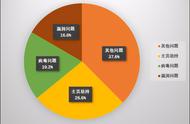在现代社会中,WiFi已经成为我们日常生活中不可或缺的一部分。无论是在家中、办公室还是公共场所,WiFi都为我们提供了便捷的网络连接。然而,有时我们可能会遇到WiFi信号不稳定、连接缓慢或无法连接等问题。在这些情况下,重置WiFi通常是解决问题的有效方法。本文将详细介绍如何重置WiFi,包括不同设备的重置方法、注意事项以及常见问题的解决方案。
什么是WiFi重置 (What is WiFi Reset)
WiFi重置是指将无线网络设备恢复到出厂设置或重新启动的过程。重置可以解决许多网络连接问题,例如信号弱、连接不稳定或设备无法识别网络等。重置WiFi通常包括两种方式:软重置和硬重置。
软重置 (Soft Reset)
软重置通常是指重新启动WiFi路由器或调制解调器。这种方法不会删除任何配置或设置,通常可以快速解决一些小问题。
硬重置 (Hard Reset)
硬重置则是将设备恢复到出厂设置。这种方法会删除所有自定义设置,包括网络名称(SSID)、密码以及其他配置。在进行硬重置之前,建议备份相关信息。
为什么需要重置WiFi (Why You Need to Reset WiFi)
重置WiFi的原因有很多,以下是一些常见的情况:
- 信号不稳定:如果你发现WiFi信号时强时弱,可能需要重置路由器。
- 连接问题:设备无法连接到WiFi网络,重置可能会解决此问题。
- 速度慢:如果网络速度明显下降,重置设备可能会恢复正常速度。
- 设备更新:某些设备在更新后可能需要重置以确保正常工作。
- 网络冲突:当多个设备连接到同一网络时,可能会出现冲突,重置可以解决此问题。
如何重置WiFi路由器 (How to Reset WiFi Router)
重置WiFi路由器的步骤如下:
1. 查找重置按钮 (Locate the Reset Button)
大多数路由器都有一个小的重置按钮,通常位于设备的背面或底部。你可能需要使用尖锐的物体(如牙签或针)按下这个按钮。
2. 按住重置按钮 (Press and Hold the Reset Button)
按住重置按钮大约10-15秒,直到指示灯开始闪烁。这表示路由器正在重置。
3. 等待路由器重启 (Wait for the Router to Restart)
重置过程完成后,路由器将自动重启。这个过程可能需要几分钟,等待指示灯恢复正常状态。
4. 重新配置路由器 (Reconfigure the Router)
重置后,所有设置将恢复到出厂状态。你需要使用默认的用户名和密码登录路由器管理界面,并重新配置网络名称和密码。
如何重置调制解调器 (How to Reset Modem)
调制解调器的重置方法与路由器类似,但有一些细微差别。以下是步骤:
1. 查找重置按钮 (Locate the Reset Button)
调制解调器的重置按钮通常也在设备的背面或底部。
2. 按住重置按钮 (Press and Hold the Reset Button)
使用尖锐物体按住重置按钮,保持10-15秒,直到指示灯开始闪烁。
3. 等待调制解调器重启 (Wait for the Modem to Restart)
调制解调器重置后会自动重启,等待指示灯恢复正常。
4. 重新配置调制解调器 (Reconfigure the Modem)
与路由器相同,重置后需要重新配置调制解调器的设置。
如何重置WiFi密码 (How to Reset WiFi Password)
如果你只是想更改WiFi密码而不是重置整个路由器,可以按照以下步骤操作:
1. 登录路由器管理界面 (Log into the Router Management Interface)
在浏览器中输入路由器的IP地址(通常是192.168.1.1或192.168.0.1),并输入管理员用户名和密码。
2. 找到无线设置 (Find Wireless Settings)
在管理界面中,找到无线设置或WiFi设置选项。
3. 更改WiFi密码 (Change WiFi Password)
在无线设置中,你可以找到WiFi密码的选项。输入新的密码并保存设置。
4. 重启路由器 (Restart the Router)
更改密码后,最好重启路由器以确保新设置生效。
如何重置WiFi信号 (How to Reset WiFi Signal)
如果WiFi信号弱或不稳定,可以尝试以下方法来重置信号:
1. 检查路由器位置 (Check Router Placement)
确保路由器放置在开放的空间,避免放置在墙壁、家具或其他障碍物附近。
2. 更改信道 (Change Channel)
在路由器管理界面中,找到无线信道设置,尝试更改信道以减少干扰。
3. 更新固件 (Update Firmware)
确保路由器的固件是最新的,更新固件可以提高设备的性能和稳定性。
4. 使用信号增强器 (Use Signal Booster)
如果信号仍然不佳,可以考虑使用WiFi信号增强器或扩展器来改善覆盖范围。
注意事项 (Precautions)
在重置WiFi之前,有一些注意事项需要考虑:
- 备份设置:如果你对路由器的设置进行了复杂的自定义,建议先备份设置。
- 记录密码:确保你记住新的WiFi密码,以便其他设备能够重新连接。
- 了解设备限制:不同品牌和型号的路由器可能有不同的重置方法,查阅说明书是个好主意。
- 重置后检查网络:重置完成后,务必检查所有设备是否能够成功连接到网络。
常见问题 (Frequently Asked Questions)
1. 重置WiFi后需要重新输入密码吗? (Do I need to re-enter the password after resetting WiFi?)
是的,重置WiFi后,所有自定义设置,包括WiFi密码都会被删除。你需要使用新的密码重新连接设备。
2. 我可以在不重置的情况下解决WiFi问题吗? (Can I solve WiFi issues without resetting?)
在许多情况下,你可以尝试重新启动路由器或调制解调器,更新固件,或更改信道来解决问题,而不必进行完全重置。
3. 重置WiFi会影响我的互联网服务提供商吗? (Will resetting WiFi affect my Internet Service Provider?)
重置WiFi不会影响你的互联网服务提供商,但可能需要重新配置调制解调器和路由器的设置。
4. 如何找到我的路由器IP地址? (How to find my router's IP address?)
你可以在命令提示符中输入“ipconfig”,查找“默认网关”来找到路由器的IP地址。
5. 重置后如何恢复设置? (How to restore settings after reset?)
如果你在重置之前备份了设置,可以在路由器管理界面中找到恢复设置的选项。
结论 (Conclusion)
重置WiFi是解决网络问题的有效方法,无论是软重置还是硬重置,都可以帮助你恢复网络连接的稳定性。在进行重置之前,了解相关步骤和注意事项可以帮助你更顺利地完成操作。希望本文能为你提供有用的信息,帮助你更好地管理和维护你的WiFi网络。内容摘自:http://js315.com.cn/zcjh/207915.html
,